Correction de l'erreur de messagerie Windows 10 0x80040154 ou 0x80c8043e
Divers / / November 28, 2021
Correction de l'erreur de messagerie Windows 10 0x80040154 ou 0x80c8043e: Les utilisateurs signalent que l'application Windows 10 Mail ne fonctionne pas et qu'ils sont confrontés au code d'erreur 0x80040154 ou 0x80c8043e lorsqu'ils tentent d'accéder à l'application Mail. Le problème ne se limite pas à l'application Mail, car l'application Photos et Calendrier semble également faire face à un problème similaire. Même si vous réinstallez d'une manière ou d'une autre l'application Mail, l'ajout d'un compte de messagerie Microsoft vous donnera une erreur similaire. Le message d'erreur détaillé est :
Quelque chose s'est mal passé. Nous sommes désolés, mais nous n'avons pas pu le faire. Code d'erreur 0x80040154.
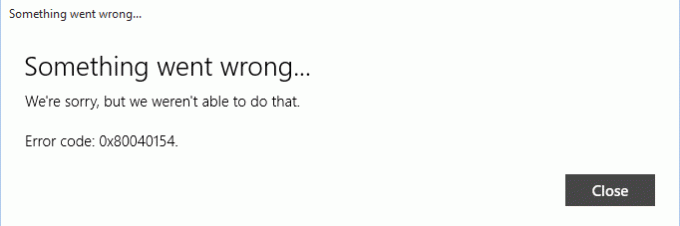
Maintenant, si vous êtes confronté à ce problème, vous devez être très frustré par Windows 10 car l'une ou l'autre des choses semble toujours cassée. Quoi qu'il en soit, sans perdre de temps, voyons comment corriger l'erreur Windows 10 Mail 0x80040154 ou 0x80c8043e à l'aide du guide de dépannage ci-dessous.
Contenu
- Correction de l'erreur de messagerie Windows 10 0x80040154 ou 0x80c8043e
- Méthode 1: exécuter l'utilitaire de résolution des problèmes de l'application Windows Store
- Méthode 2: réinitialiser l'application de messagerie
- Méthode 3: réinstaller l'application Mail
- Méthode 4: Renommer le dossier de communication
- Méthode 5: Créer un nouveau compte utilisateur
Correction de l'erreur de messagerie Windows 10 0x80040154 ou 0x80c8043e
Assurez-vous de créer un point de restauration juste au cas où quelque chose ne va pas.
Méthode 1: exécuter l'utilitaire de résolution des problèmes de l'application Windows Store
1.Allez à tson lien et téléchargerDépannage des applications Windows Store.
2.Double-cliquez sur le fichier de téléchargement pour exécuter l'utilitaire de résolution des problèmes.

3. Assurez-vous de cliquer sur Avancé et cochez la case "Appliquer la réparation automatiquement.“
4.Laissez l'utilitaire de résolution des problèmes s'exécuter et Réparer Windows Store ne fonctionne pas.
5.Maintenant, tapez « dépannage » dans la barre de recherche Windows et cliquez sur Dépannage.

6. Ensuite, dans le volet de gauche, sélectionnez Voir tout.
7.Ensuite, dans la liste Résoudre les problèmes informatiques, sélectionnez Applications du Windows Store.

8.Suivez les instructions à l'écran et laissez le Dépannage de Windows Update s'exécuter.
9. Redémarrez votre PC et vous pourrez peut-être Correction de l'erreur de messagerie Windows 10 0x80040154 ou 0x80c8043e.
Méthode 2: réinitialiser l'application de messagerie
1.Appuyez sur la touche Windows + I pour ouvrir Paramètres puis cliquez sur Applications.

2. Dans le menu de gauche, assurez-vous de sélectionner Applications et fonctionnalités.
3.Maintenant sous Applications et type de fonctionnalité Courrier dans le champ de recherche qui dit "Recherchez dans cette liste.“
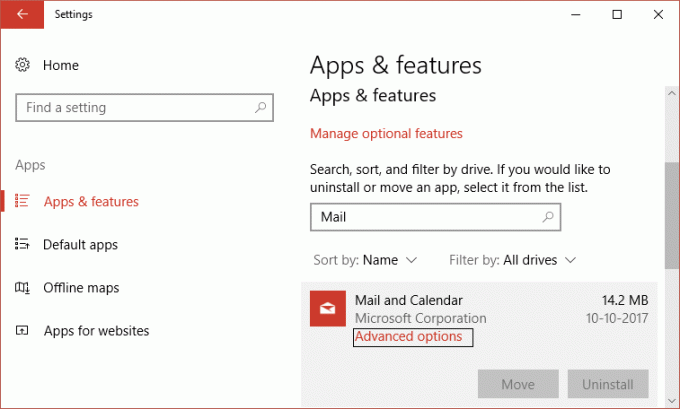
4.Cliquez sur le résultat de la recherche qui indique Courrier et calendrier, puis sélectionnez Options avancées.
5.Sur la fenêtre suivante, assurez-vous de cliquez sur Réinitialiser.
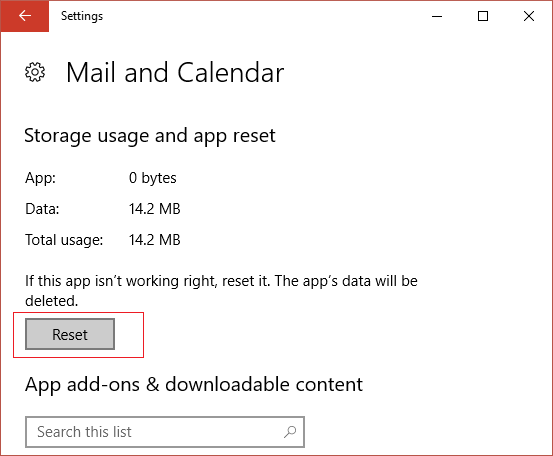
6. Redémarrez votre PC pour enregistrer les modifications et voir si vous pouvez Correction de l'erreur de messagerie Windows 10 0x80040154 ou 0x80c8043e.
Méthode 3: réinstaller l'application Mail
1.Appuyez sur la touche Windows + Q pour afficher la recherche, puis tapez powershell et faites un clic droit sur PowerShell et sélectionnez Exécuter en tant qu'administrateur.

2.Maintenant, tapez la commande suivante dans PowerShell et appuyez sur Entrée :
get-appxpackage *microsoft.windowscommunicationsapps* | supprimer-appxpackage
3.Attendez que la commande ci-dessus se termine, mais si vous recevez une erreur lors de l'exécution de la commande ci-dessus ou si cela ne fonctionne pas du tout, utilisez la commande suivante :
Get-appxprovisionedpackage –en ligne | where-object {$_.packagename –comme "*windowscommunicationsapps*"} | remove-appxprovisionedpackage – en ligne

4.Installez maintenant Mail et Calendrier à partir de Windows Store.
5. Redémarrez votre PC pour enregistrer les modifications.
Méthode 4: Renommer le dossier de communication
1.Ouvrez l'explorateur de fichiers et accédez au répertoire suivant :
C:\Users\Votre_nom d'utilisateur\AppData\Local\
Noter: Remplacez Your_Username par le nom d'utilisateur de votre compte
2. Alternativement, vous pouvez appuyer sur la touche Windows + R, puis tapez ce qui suit et appuyez sur Entrée :
%LOCALAPPDATA%

3.Maintenant, dans le répertoire ci-dessus, vous trouverez Communications dossier, faites un clic droit dessus et sélectionnez Renommer.
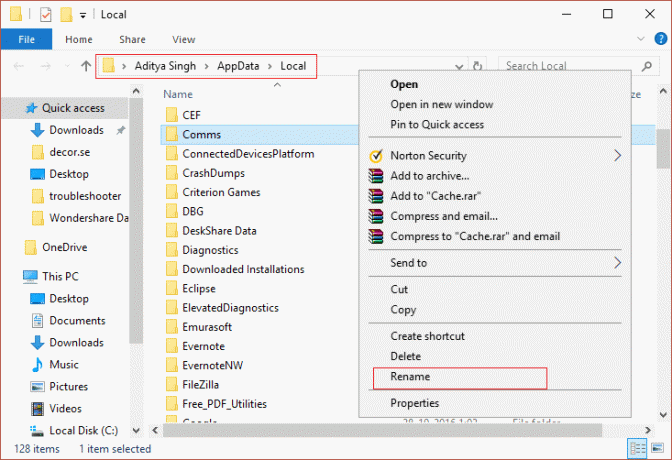
4. Redémarrez votre PC et lancez à nouveau l'application Windows 10 Mail.
Noter: Si vous ne pouvez pas renommer le dossier ci-dessus, démarrez votre PC en mode sans échec, puis réessayez.
Méthode 5: Créer un nouveau compte utilisateur
1.Appuyez sur la touche Windows + I pour ouvrir Paramètres puis cliquez sur Comptes.

2.Cliquez sur Onglet Famille et autres personnes dans le menu de gauche et cliquez sur Ajouter quelqu'un d'autre à ce PC sous Autres personnes.

3.Cliquez Je n'ai pas les informations de connexion de cette personne dans le fond.

4.Sélectionnez Ajouter un utilisateur sans compte Microsoft dans le fond.

5.Maintenant, saisissez le nom d'utilisateur et le mot de passe du nouveau compte et cliquez sur Suivant.

Connectez-vous à ce nouveau compte utilisateur et voyez si l'application Mail fonctionne ou non. Si vous réussissez à Correction de l'erreur de messagerie Windows 10 0x80040154 ou 0x80c8043e dans ce nouveau compte d'utilisateur, le problème venait de votre ancien compte d'utilisateur qui avait peut-être été corrompu, de toute façon transférer vos fichiers sur ce compte et supprimer l'ancien compte afin de terminer la transition vers ce nouveau Compte.
Recommandé pour vous:
- Le correctif ne peut pas activer le code d'erreur du pare-feu Windows 0x80070422
- Impossible d'ouvrir les fichiers PDF dans Internet Explorer
- Résoudre un problème lors de la synchronisation de l'application de messagerie sous Windows 10
- Correction d'un problème lors de l'envoi de la commande au programme
ça y est tu as réussi Correction de l'erreur de messagerie Windows 10 0x80040154 ou 0x80c8043e mais si vous avez encore des questions concernant cet article, n'hésitez pas à les poser dans la section des commentaires.



